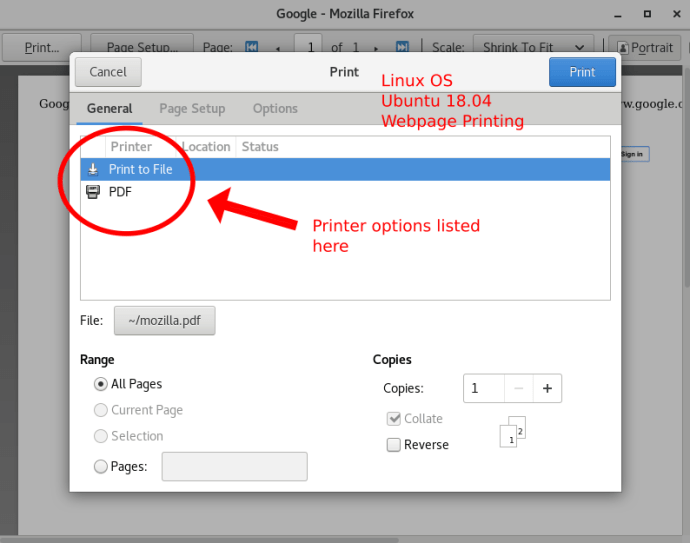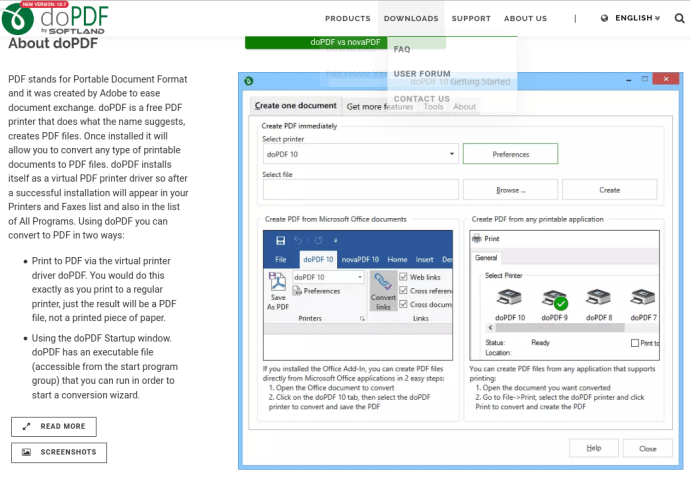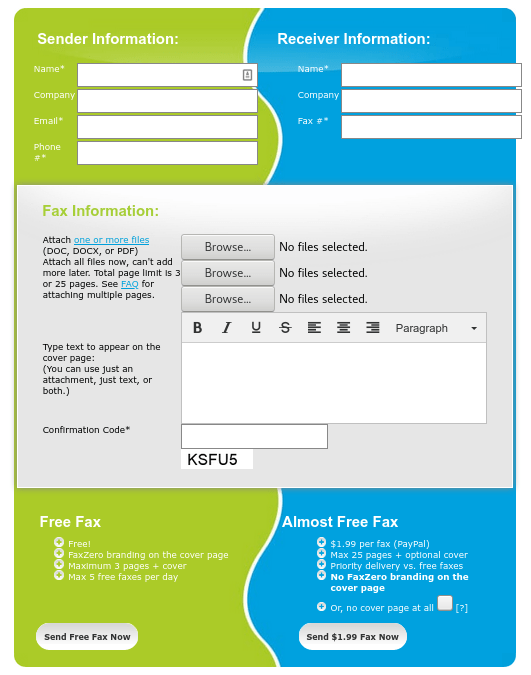Bien que les imprimantes à jet d’encre soient très bon marché et que même les imprimantes laser couleur soient étonnamment abordables, de nombreuses personnes ne possèdent toujours pas d’imprimante. Souvent, cela n’a rien à voir avec des considérations financières; c’est juste qu’ils impriment si rarement qu’il n’y a aucune justification pour acheter une machine qui va ramasser la poussière. Cependant, les occasions où vous avez besoin d’imprimer quelque chose ont tendance à se déplacer de temps en temps. Voici cinq façons d’imprimer lorsque vous n’avez pas d’imprimante.
1. Utilisez Windows et Linux Print to PDF Option
Windows 7, 8 et 10 ont tous une option pour imprimer au format PDF, et il est intégré directement dans le système d’exploitation. La même chose s’applique à de nombreux systèmes Linux, comme Ubuntu 18.04, comme indiqué ci-dessus. Choisissez simplement l’imprimante comme ‘Imprimer en PDF‘, Puis suivez les invites et modifiez les paramètres comme vous le souhaitez.
Vous pouvez également choisir de « Imprimer en tant que fichier« Et enregistrez-le au format PDF. Dans Windows, il y a une petite case à cocher qui indique Imprimer dans un fichier. Pour Ubuntu 18.04, l’option est répertoriée sous la sélection de l’imprimante, ainsi que l’option «Imprimer au format PDF», comme indiqué ci-dessus.
Adobe propose également un module complémentaire de navigateur pour imprimer des pages Web sous forme de fichiers pdf. Libre Office Writer dispose d’une option d’exportation au format PDF. Il existe donc de nombreuses façons d’imprimer un document, une image ou un formulaire rempli. Assurez-vous simplement de regarder l’aperçu lorsque vous ajustez vos paramètres afin qu’il se déroule comme vous le souhaitez. Lorsque vous ouvrez le fichier pdf, il aura la même apparence que lorsque vous l’imprimerez.
Maintenant, vous avez une «copie numérique» que vous pouvez enregistrer sur une clé USB. Cette méthode vous permet d’avoir le document prêt à imprimer lorsque vous trouvez un endroit pour l’imprimer.
2. Utilisez des applications PDF tierces
Il existe plusieurs programmes tiers qui ajoutent également une option d’impression à partir du menu d’impression, tels que doPDF par Softland et PDF24 Creator par PDF24, mais ils offrent également des fonctionnalités d’édition et de création dans une certaine mesure. Si une option pdf ne semblait pas aussi bonne, une autre pourrait très bien fonctionner.
La raison pour laquelle nous avons mentionné le PDF comme option d’impression est que le format est universel. Il a été créé par Adobe et conçu pour être identique sur n’importe quel ordinateur qui le prend en charge, ce qui est presque tout. Par conséquent, votre impression sera la même quel que soit le périphérique que vous utilisez pour l’imprimer.
Le PDF n’est pas la seule option que vous avez, cependant.
3. Télécopie ou courriel au lieu d’imprimer
Télécopier votre document
Si vous devez envoyer un formulaire rempli, une copie d’un document spécifique ou même un rapport à quelqu’un, pourquoi ne pas simplement le faxer? Tant que le destinataire dispose d’un télécopieur, il peut vous permettre d’envoyer le document par transmission électronique. Tout ce que vous avez à faire est de demander. De nombreux magasins de bureaux et d’expédition ont des télécopieurs qui facturent une somme modique pour envoyer des télécopies, comme Staples et The UPS Store. Un magasin pourrait être plus proche de vous qu’une source disposant d’une imprimante. Tout ce dont vous avez besoin est votre clé USB avec le fichier PDF. Il existe également des applications tierces qui permettent de télécopier à partir de votre PC via Internet, comme FaxZero.
Envoyer votre document par e-mail
Plutôt que de retarder l’attente d’une imprimante et de remettre le papier au destinataire, vous pouvez simplement envoyer un e-mail au destinataire avec les informations. Un formulaire rempli ou d’autres supports d’impression peuvent être convertis au format PDF à l’aide de l’option 1 ou de l’option 2 ci-dessus, puis envoyés au destinataire par e-mail. Le document peut même ne pas avoir besoin d’être converti, selon ce que le destinataire peut voir de son côté. Encore une fois, vous devrez d’abord obtenir leur approbation, mais ce n’est généralement pas un problème.
4. Imprimez à partir de la bibliothèque ou de votre lieu de travail
Si vous devez absolument avoir une impression papier, votre bibliothèque locale ou votre lieu de travail sont deux excellentes options pour imprimer vos documents lorsque vous n’avez pas d’imprimante. De nombreuses bibliothèques ont adopté la révolution informatique et disposent de laboratoires informatiques entièrement équipés, y compris des imprimantes. Vous devrez peut-être payer à la page, ou vous pourriez avoir une modeste allocation quotidienne de tirages gratuits.
Vous pouvez également imprimer à partir du travail, avec la permission, bien sûr. Certains employeurs ne se soucient pas d’une impression occasionnelle, tant que vous ne vous laissez pas emporter.
5. Imprimez depuis votre domicile sans imprimante
Oui, l’impression à domicile sans imprimante semble illogique, non? Dans le monde technologique d’aujourd’hui, l’impression virtuelle est possible. Vous pouvez imprimer en nuage vers des magasins comme The UPS Store et les magasins FedEx, directement depuis votre ordinateur et votre navigateur Web! Vous devrez récupérer votre impression, mais au moins, cela vous permet de trouver un moyen plus rapide que d’attendre qu’une imprimante soit disponible ailleurs, comme lorsque vous visitez un membre de votre famille.
Si vous ne l’avez pas remarqué, de nombreuses méthodes répertoriées ci-dessus s’intègrent pour former plusieurs solutions d’impression. La création d’un PDF vous permet de visiter une imprimerie, la bibliothèque ou votre lieu de travail. La télécopie en ligne permet le téléchargement de fichiers PDF ou d’autres formats. Avoir une clé USB qui contient votre document signifie que vous êtes prêt à imprimer de n’importe où. La liste pourrait durer un certain temps. En termes différents, vous avez maintenant découvert plusieurs outils, individuellement ou en combinaison, qui vous permettent d’imprimer sans posséder d’imprimante!